Obs!: Den här artikeln har fyllt sitt syfte och kommer snart att tas bort. För att undvika förvirring kommer vi att ta bort alla länkar som vi känner till. Om du har skapat länkar till den här sidan ber vi dig ta bort dem. På det sättet gör vi tillsammans webben mer användbar.
Du kan använda medie webbläsaren i Office för Mac för att hitta foton, ljud och filmer på din dator och sedan infoga det du vill ha i Word-, PowerPoint-, Excel-eller Outlook-filen.
I medie webbläsaren visas bilder, ljud och filmer som finns i biblioteken för iPhoto-, iTunes-och foto monter.
Du kan söka efter och infoga foton från foto monter eller iPhoto-mappen.
-
På Infoga -menyn (eller på Visa -menyn i Outlook) klickar du på bild > Foto webbläsare.
Foto monter och iPhoto visas om du har foton i din Photo Monte eller iPhoto-mapp.
Tips: Det kan ta några minuter innan din foto lista fylls på, beroende på hur snabbt datorn är och hur många bilder du har. Glöm inte att visa alla foton du förväntar dig.
-
Leta upp den bild du vill använda och dra den till dokumentet.
Du kan söka efter och infoga låtar från iTunes.
-
På menyn Infoga (eller på Visa -menyn i Outlook) klickar du på ljud > ljud webbläsare.
iTunes visas om du har låtar i mappen iTunes.
-
Leta upp den ljudfil du vill använda och dra den till dokumentet.
Du kan söka efter och infoga filmer från iTunes och Photo Booth.
Obs!: Du kan inte infoga YouTube-videoklipp.
-
På Infoga -menyn (eller på Visa -menyn i Outlook) klickar du på film (eller klicka på video i PowerPoint) > film bläddrare.
Foto monter och iTunes visas om du har filmer i din Photo Monte eller iTunes-mapp.
-
Leta upp önskad videofil och dra den till dokumentet.
Word
Mediegranskning visar bilder som finns i ditt iPhoto- eller Photo Booth-bibliotek.
-
På fliken Start under Infoga, klicka på Bild och klicka sedan på Bildbläddrare.
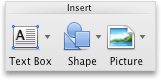
-
I popup-menyn klickar du på iPhoto, iPhoto-album eller Photo Booth.
Photo Booth och iPhoto visas om du har foton i någon av mapparna Photo Booth eller iPhoto.
-
Dra det foto som du vill använda till ditt dokument.
Du kan söka efter och infoga låtar från iTunes.
-
I verktygsfältet Standard klickar du på Visa eller dölj Mediegranskning

-
Klicka på fliken Ljud

Itunes visas om du har låtar i din iTunes-mapp.
-
Dra den låt du vill använda till ditt dokument.
Du kan söka efter och infoga filmer från iTunes och Photo Booth.
Obs!: Du kan inte infoga YouTube-videoklipp.
-
I verktygsfältet Standard klickar du på Visa eller dölj Mediegranskning

-
Klicka på fliken Filmer

Photo Booth och iTunes visas om du har foton i din Photo Booth- eller iTunes-mapp.
-
Dra den film som du vill använda till ditt dokument.
PowerPoint
Mediegranskning visar bilder som finns i ditt iPhoto- eller Photo Booth-bibliotek.
-
På fliken Start under Infoga, klicka på Bild och klicka sedan på Bildbläddrare.
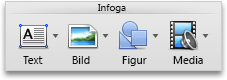
-
I popup-menyn klickar du på iPhoto, iPhoto-album eller Photo Booth.
Photo Booth och iPhoto visas om du har foton i någon av mapparna Photo Booth eller iPhoto.
-
Dra det foto som du vill använda till ditt dokument.
Du kan söka efter och infoga låtar från iTunes.
-
I fliken Start, under Infoga, klicka på Media och klicka sedan på Ljudbläddrare.
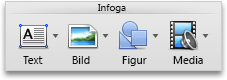
-
I popup-menyn klickar du på iTunes eller iTunes-spellistor.
Itunes visas om du har låtar i din iTunes-mapp.
-
Dra den låt du vill använda till ditt dokument.
Du kan söka efter och infoga filmer från iTunes och Photo Booth.
Obs!: Du kan inte infoga YouTube-videoklipp.
-
I fliken Start, under Infoga, klicka på Media och klicka sedan på Filmbläddrare.
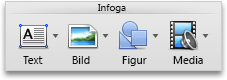
-
I popup-menyn klickar du på iMovie, Filmer, Photo Booth eller iTunes.
Photo Booth och iTunes visas om du har foton i din Photo Booth- eller iTunes-mapp.
-
Dra den film som du vill använda till ditt dokument.
Excel
Mediegranskning visar bilder som finns i ditt iPhoto- eller Photo Booth-bibliotek.
-
I verktygsfältet Standard klickar du på Visa eller göm mediebläddraren

-
Klicka på fliken Bild

Photo Booth och iPhoto visas om du har foton i någon av mapparna Photo Booth eller iPhoto.
-
Dra det foto som du vill använda till ditt dokument.
Du kan söka efter och infoga låtar från iTunes.
-
I verktygsfältet Standard klickar du på Visa eller dölj Mediegranskning

-
Klicka på fliken Ljud

Itunes visas om du har låtar i din iTunes-mapp.
-
Dra den låt du vill använda till ditt dokument.
Du kan söka efter och infoga filmer från iTunes och Photo Booth.
Obs!: Du kan inte infoga YouTube-videoklipp.
-
I verktygsfältet Standard klickar du på Visa eller dölj Mediegranskning

-
Klicka på fliken Filmer

Photo Booth och iTunes visas om du har foton i din Photo Booth- eller iTunes-mapp.
-
Dra den film som du vill använda till ditt dokument.
Outlook
Du kan söka efter och infoga låtar från iTunes.
-
Klicka på Mediegranskning i Visa-menyn.
-
Klicka på fliken Ljud

Itunes visas om du har låtar i din iTunes-mapp.
-
Dra den låt som du vill ha till e-postmeddelandet.
Du kan söka efter och infoga filmer från iTunes och Photo Booth.
Obs!: Du kan inte infoga YouTube-videoklipp.
-
Klicka på Mediegranskning i Visa-menyn.
-
Klicka på fliken Filmer

Photo Booth och iTunes visas om du har foton i din Photo Booth- eller iTunes-mapp.
-
Dra den film som du vill ha till e-postmeddelandet.










